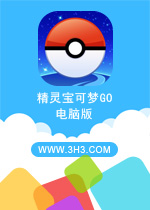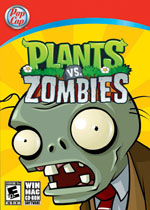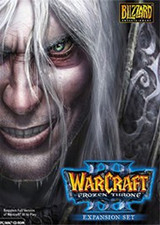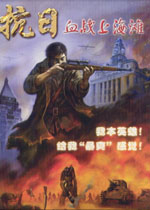精灵宝可梦go电脑怎么玩 精灵宝可梦go电脑版安装破解教程
时间:2016-07-22 15:54:20 来源:当游网 作者:当游网 编辑:yezhii 字体大小:
《精灵宝可梦:GO》虽然只开放了一部分地区,但其在全球的火爆程度不言而喻。许多玩家想知道那么精灵宝可梦go电脑能玩吗,下面小编为大家带来精灵宝可梦go电脑怎么玩教程攻略,一起来看下吧!

既然是Win10 PC运行方法,当然首先你需要一台运行Windows 10系统的电脑,然后我们一起来看一下还需要哪些:
1、Bluestacks(安卓模拟器)
2、Kingroot
3、Lucky Patcher
4、Fake GPS 4.6
5、Pokemon GO
其中1和5建议点击此处下载,直接点击便可;而2-4则建议大家在国内各大应用市场下载。
破解步骤:
1、安装Bluestacks(蓝叠),重启电脑后禁用摄像头,方法是,进入注册表编辑器,定位到HKEY_LOCAL_MACHINE\SOFTWARE\BlueStacks\Guests\Android\Config,点击camera,修改键值1为0,保存退出。
2、使用Bluestacks安装Kingroot。
3、运行Kingroot,滑到底部,点击“Try it”,等待进度读到100%即root成功后,重启安卓。
4、使用Bluestacks安装Lucky Patcher。
5、运行Lucky Patcher,点击Grant——Rebuild/Install——SD,然后找到你下载的Fake GPS 4.6.apk,进行安装(即将其安装为系统应用)。
6、Fake GPS安装成功后弹出重启请求,点击否。
7、关闭所有标签,只保留Bluestacks安卓欢迎页面。
8、手动重启安卓设备。
9、使用Bluestacks安装Pokemon GO。
10、运行Lucky Patcher,点击搜索,点击右上角的过滤,展示系统应用。
11、点击Fake GPS并运行,确保是EXPERT mode(专业模式)。
12、在地图上找到一个你想开始的地方,然后点击右侧的Play按钮。
13、好了,现在地图应该自动关闭了,接下来就打开Pokemon GO,然后登陆谷歌账户,如果提示要读取位置,一定记得点击No有一点需要注意:
确保Win10的位置服务关闭,在设置——隐私里;确保bluestacks中GPS启用高精度,关闭谷歌位置服务。
这个方法运行游戏一个不太方便的地方就是,每次移动都需要改变定位信息,否则主角会站在原地不动。不过对于那些已经如饥似渴,同时又没有掌握正确上网姿势的玩家们来说,还是可以一试的。
视频教程:
以上便是精灵宝可梦go电脑怎么玩教程攻略,希望对玩家有所帮助!
下载地址
0